品牌型号:联想天逸510S 2020
系统:win7 64位旗舰版
部分用户可能电脑型号不一样,但系统版本一致都适合该方法。
win7如何彻底清理c盘呢?下面来跟大家分享下win7清理c盘教程吧。
方法一:
鼠标双击计算机进入页面,选中C盘,右键单击它,选择属性

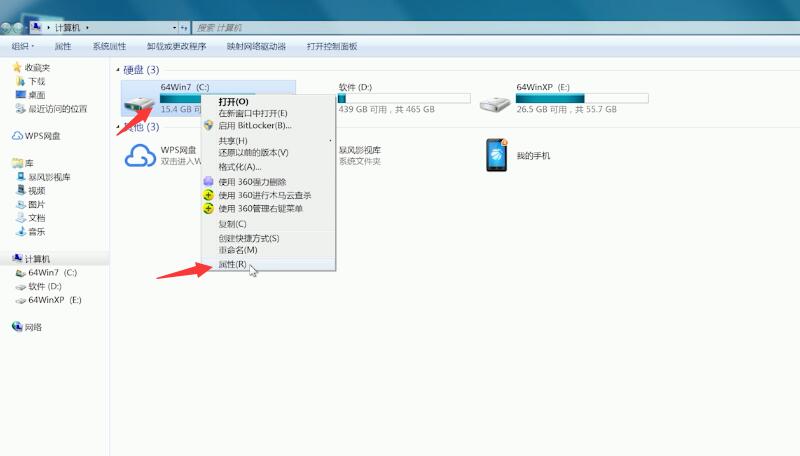
在常规选项栏中,点击磁盘清理,稍等一会
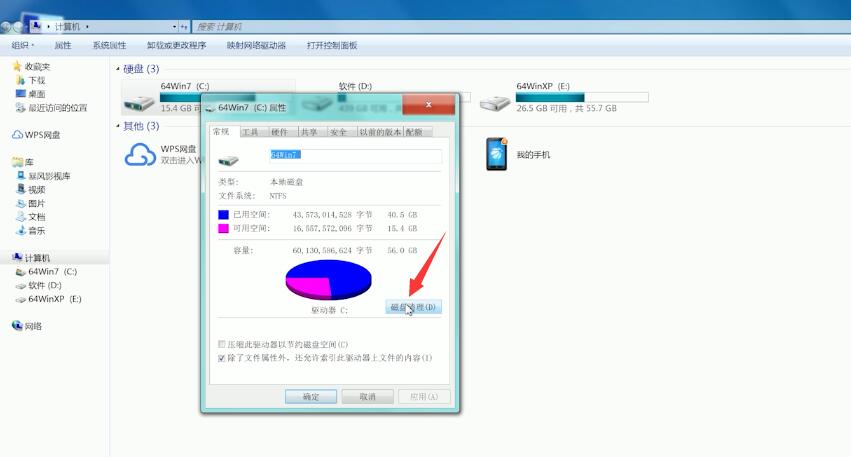
弹出清理窗口,勾选想要清理选项,确定,删除文件,待清理完成
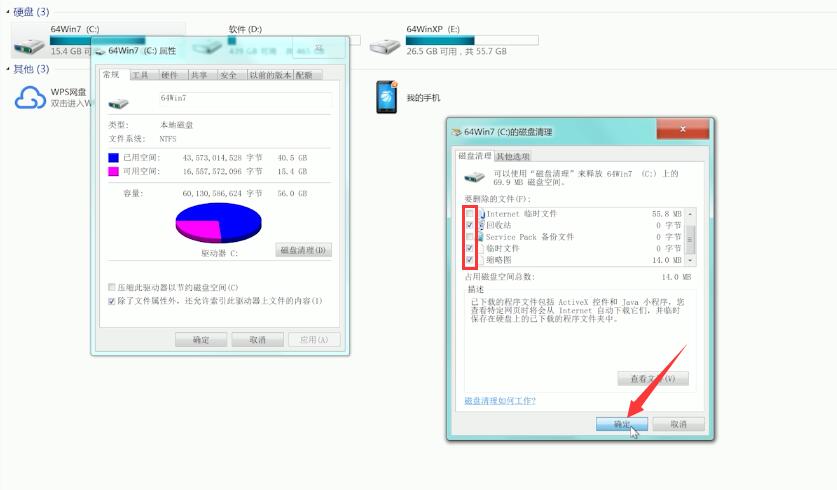
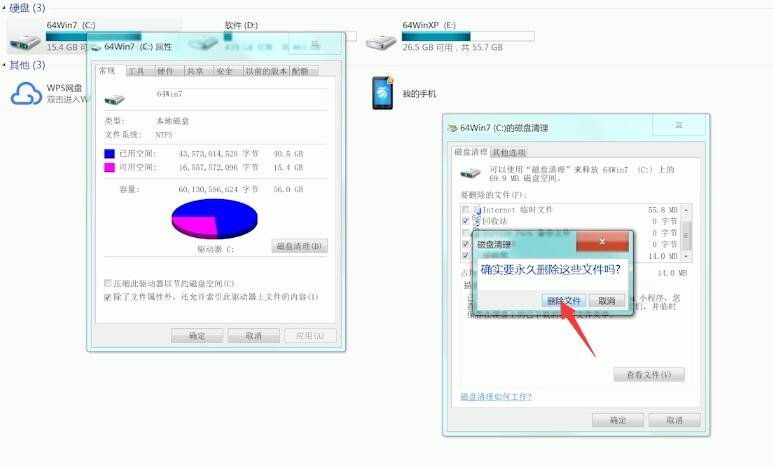
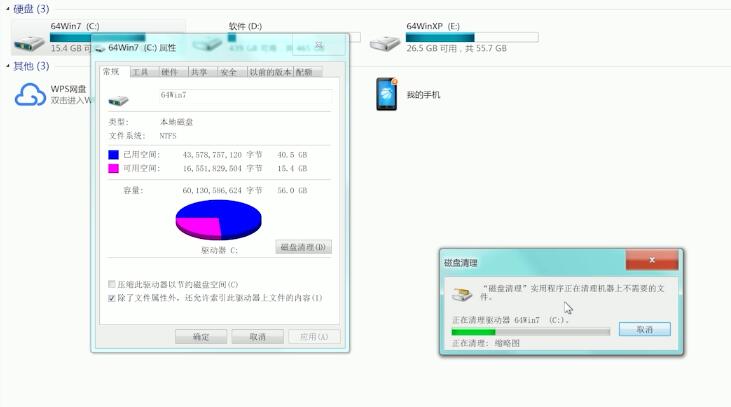
方法二:
打开安全卫士,在电脑体检栏中,点击立即体检

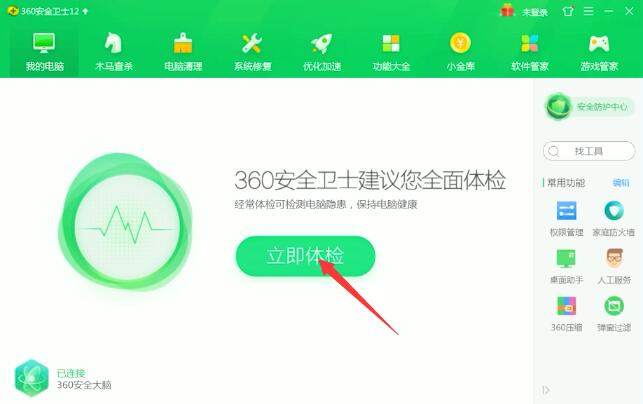
稍等一会,一键修复,勾选优化选项,确定优化
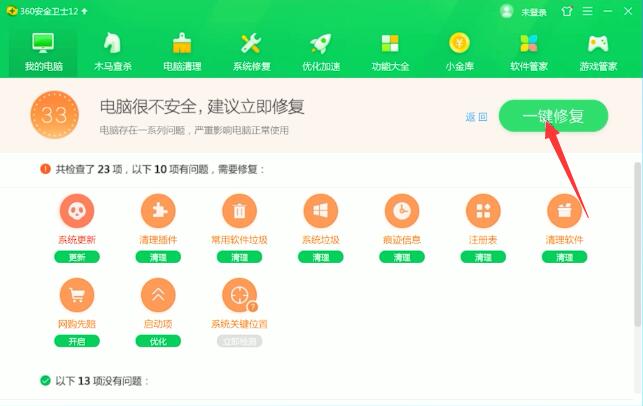
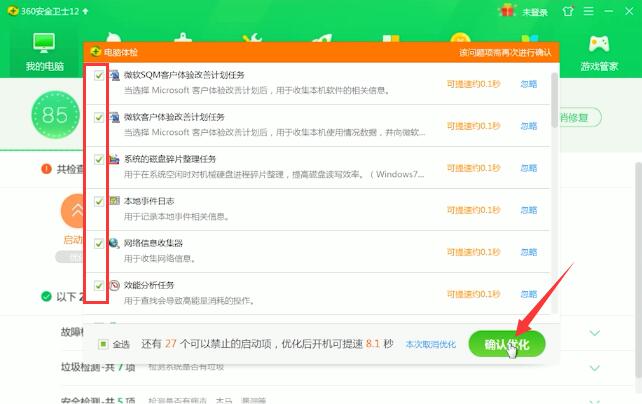
完成后,切换到电脑清理选项,点击全面清理即可
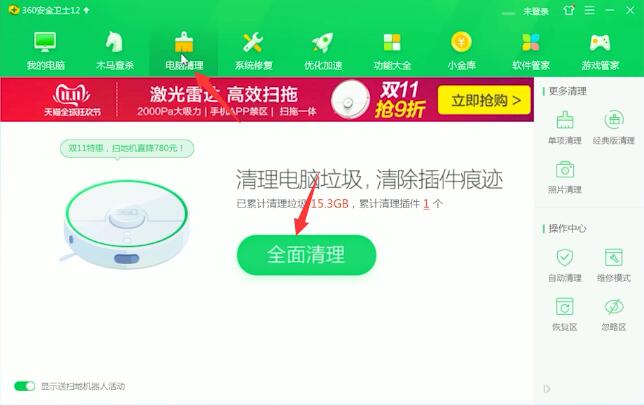
以上就是win7怎么清理c盘的内容了,希望对大家有所帮助。
内容来源:https://m.huguan123.com 虎观百科





















